Linux CentOS MySQL データベースのインストールと構成に関するグラフィカル コード チュートリアル
この記事では主にLinuxCentOSMySQLデータベースのインストール設定チュートリアルを詳しく紹介していますので、興味のある方はmysqlデータベースのインストールに関する
メモを参照して、みんなと共有してください
。 a) mysql ソースのインストール パッケージをダウンロードします
b) mysql ソースをインストールします
最後に complete! が表示されたら、MySQL ソースのインストールが完了したことを意味します
c) インストールが完了したかどうかを確認します: yum repo list Enabled | grep "mysql .*-community.*"

d) mysqlをインストールします: yum install mysql-community-server
最後にComplete!と表示されればMySQLのインストールは完了です
e) セットアップmysql サービスを開始します: systemctl enable mysqld
f) インストールされている mysql バージョンを確認します: rpm -aq | grep -i mysql
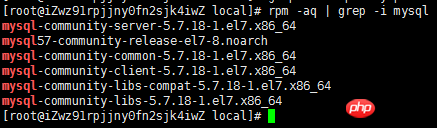
g) MySQL サービスを開始します: systemctl restart mysqld
h) MySQL の初期状態を確認しますパスワード: grep '一時パスワードord' / var/log/mysqld.log

i) MySQL パスワードを変更します: mysqladmin -u root -p'古いパスワード' パスワード '新しいパスワード'

ここでパスワードの変更に問題があり、変更に失敗しました。これは、パスワードが単純すぎるためです。解決策は 2 つあります:
方法 1: パスワードをより複雑にする (これが最も直接的な方法です)
方法 2: mysql パスワード強度検証 (validate_password) をオフにする
設定を編集するファイル : vim /etc/my.cnf、次の行を追加します validate_password=off
編集後に mysql サービスを再起動します: systemctl restart mysqld
j) mysql をリモートからアクセスできるように設定します:
ログインMySQL へ :mysql -uroot -p パスワード
アクセス権を与えるユーザーを追加します: *.* に対するすべての権限を 'root'@'ip address' identに付与しますgrant オプションを使用して 'password' で指定します。 // IP を %% に変更します。これは、すべてをオンにすることを意味します

OK ローカルで接続してみます。
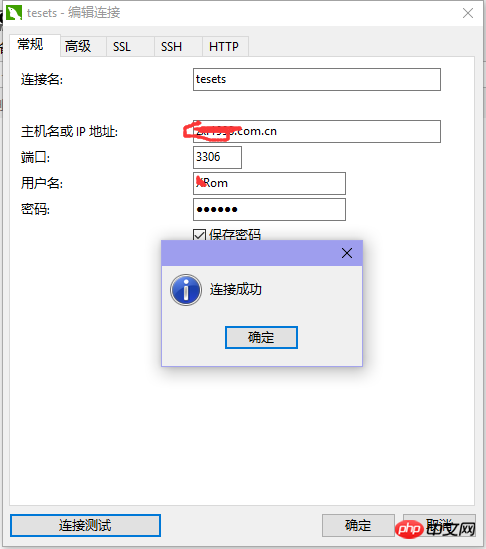
さて、これで終わりです。皆さんにバグが発生しないことを祈ります。
以上がLinux CentOS MySQL データベースのインストールと構成に関するグラフィカル コード チュートリアルの詳細内容です。詳細については、PHP 中国語 Web サイトの他の関連記事を参照してください。

ホットAIツール

Undresser.AI Undress
リアルなヌード写真を作成する AI 搭載アプリ

AI Clothes Remover
写真から衣服を削除するオンライン AI ツール。

Undress AI Tool
脱衣画像を無料で

Clothoff.io
AI衣類リムーバー

AI Hentai Generator
AIヘンタイを無料で生成します。

人気の記事

ホットツール

メモ帳++7.3.1
使いやすく無料のコードエディター

SublimeText3 中国語版
中国語版、とても使いやすい

ゼンドスタジオ 13.0.1
強力な PHP 統合開発環境

ドリームウィーバー CS6
ビジュアル Web 開発ツール

SublimeText3 Mac版
神レベルのコード編集ソフト(SublimeText3)

ホットトピック
 7517
7517
 15
15
 1378
1378
 52
52
 79
79
 11
11
 21
21
 66
66
 CentOS HDFS構成を最適化する方法
Apr 14, 2025 pm 07:15 PM
CentOS HDFS構成を最適化する方法
Apr 14, 2025 pm 07:15 PM
CENTOSのHDFSパフォーマンスの向上:CENTOSのHDFS(Hadoop分散ファイルシステム)を最適化するための包括的な最適化ガイドには、ハードウェア、システム構成、ネットワーク設定を包括的に検討する必要があります。この記事では、HDFSパフォーマンスを改善するのに役立つ一連の最適化戦略を提供します。 1.ハードウェアのアップグレードと選択リソースの拡張:サーバーのCPU、メモリ、ストレージ容量を可能な限り増やします。高性能ハードウェア:高性能ネットワークカードとスイッチを採用して、ネットワークスループットを改善します。 2。システム構成微調整カーネルパラメーター調整:/etc/sysctl.confファイルを変更して、TCP接続番号、ファイルハンドル番号、メモリ管理などのカーネルパラメーターを最適化します。たとえば、TCP接続ステータスとバッファサイズを調整します
 CentosとUbuntuの違い
Apr 14, 2025 pm 09:09 PM
CentosとUbuntuの違い
Apr 14, 2025 pm 09:09 PM
Centosとubuntuの重要な違いは次のとおりです。起源(CentosはRed Hat、for Enterprises、UbuntuはDebianに由来します。個人用のDebianに由来します)、パッケージ管理(CentosはYumを使用し、安定性に焦点を当てます。チュートリアルとドキュメント)、使用(Centosはサーバーに偏っています。Ubuntuはサーバーやデスクトップに適しています)、その他の違いにはインストールのシンプルさが含まれます(Centos is Thin)
 Centosシャットダウンコマンドライン
Apr 14, 2025 pm 09:12 PM
Centosシャットダウンコマンドライン
Apr 14, 2025 pm 09:12 PM
Centos Shutdownコマンドはシャットダウンし、構文はシャットダウン[オプション]時間[情報]です。オプションは次のとおりです。-hシステムをすぐに停止します。 -pシャットダウン後に電源をオフにします。 -r再起動; -t待機時間。時間は、即時(現在)、数分(分)、または特定の時間(HH:mm)として指定できます。追加の情報をシステムメッセージに表示できます。
 CentOS構成IPアドレス
Apr 14, 2025 pm 09:06 PM
CentOS構成IPアドレス
Apr 14, 2025 pm 09:06 PM
CentosでIPアドレスを構成する手順:現在のネットワーク構成を表示します:IP ADDRネットワーク構成ファイルを編集するファイル:Sudo VI/etc/sysconfig/network-scripts/ifcfg-eth0変更IPアドレス:iPaddr =編集マスクとゲートウェイの変更(オプション):Netmask = and edit edit gatewway = neters rettart rettart the sudo system system systemctrat
 HDFS Configuration Centosで変更するには、どのファイルが必要ですか?
Apr 14, 2025 pm 07:27 PM
HDFS Configuration Centosで変更するには、どのファイルが必要ですか?
Apr 14, 2025 pm 07:27 PM
Hadoop分散ファイルシステム(HDFS)をCentOSに構成する場合、次のキー構成ファイルを変更する必要があります。Core-Site.xml:Fs.DefaultFS:HDFS:// LocalHost:9000などのHDFSのデフォルトファイルシステムアドレスを指定します。 hadoop.tmp.dir:Hadoop一時ファイルのストレージディレクトリを指定します。 hadoop.proxyuser.root.hosts and hadoop.proxyuser.ro
 Dockerの原則の詳細な説明
Apr 14, 2025 pm 11:57 PM
Dockerの原則の詳細な説明
Apr 14, 2025 pm 11:57 PM
DockerはLinuxカーネル機能を使用して、効率的で孤立したアプリケーションランニング環境を提供します。その作業原則は次のとおりです。1。ミラーは、アプリケーションを実行するために必要なすべてを含む読み取り専用テンプレートとして使用されます。 2。ユニオンファイルシステム(UnionFS)は、違いを保存するだけで、スペースを節約し、高速化する複数のファイルシステムをスタックします。 3.デーモンはミラーとコンテナを管理し、クライアントはそれらをインタラクションに使用します。 4。名前空間とcgroupsは、コンテナの分離とリソースの制限を実装します。 5.複数のネットワークモードは、コンテナの相互接続をサポートします。これらのコア概念を理解することによってのみ、Dockerをよりよく利用できます。
 Dockerデスクトップの使用方法
Apr 15, 2025 am 11:45 AM
Dockerデスクトップの使用方法
Apr 15, 2025 am 11:45 AM
Dockerデスクトップの使用方法は? Dockerデスクトップは、ローカルマシンでDockerコンテナを実行するためのツールです。使用する手順には次のものがあります。1。Dockerデスクトップをインストールします。 2。Dockerデスクトップを開始します。 3。Docker Imageを作成します(DockerFileを使用); 4. Docker画像をビルド(Docker Buildを使用); 5。Dockerコンテナを実行します(Docker Runを使用)。
 CentosのPytorchのGPUサポートはどのようにサポートされていますか
Apr 14, 2025 pm 06:48 PM
CentosのPytorchのGPUサポートはどのようにサポートされていますか
Apr 14, 2025 pm 06:48 PM
Pytorch GPUアクセラレーションを有効にすることで、CentOSシステムでは、PytorchのCUDA、CUDNN、およびGPUバージョンのインストールが必要です。次の手順では、プロセスをガイドします。CUDAおよびCUDNNのインストールでは、CUDAバージョンの互換性が決定されます。NVIDIA-SMIコマンドを使用して、NVIDIAグラフィックスカードでサポートされているCUDAバージョンを表示します。たとえば、MX450グラフィックカードはCUDA11.1以上をサポートする場合があります。 cudatoolkitのダウンロードとインストール:nvidiacudatoolkitの公式Webサイトにアクセスし、グラフィックカードでサポートされている最高のCUDAバージョンに従って、対応するバージョンをダウンロードしてインストールします。 cudnnライブラリをインストールする:




